WPS作为一款热门的办公软件,功能强大,是办公室必不可能少的办公软件之一。更好的掌握这款软件绝对能大大提高在办公室工作的效率,那么熟练使用WPS中的快捷键绝对是一个重要的方法,同时也可以根据个人习惯自定义快捷键,下面就给大家分享一下WPS如何自定义快捷键。
WPS设置自定义快捷键方法:
第一步:打开WPS办公软件;
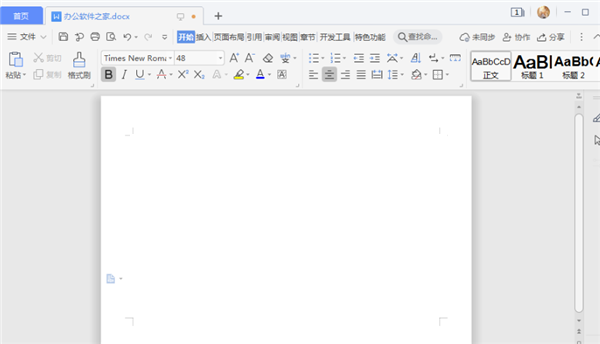
第二步:点击软件界面左上角的『文件』功能键,再点击其中『选项(L)』后,弹出对话框;
如何使用WPS快速的制作简单的简历?
刚从学校出来的毕业生基本都需要自己制作是设计一份自己的专属简历,而WPS一般就成为了毕业生首选的简历设计制作工具,不过还是有许多小伙伴不知道使用WPS如何设计制作简历,下面小编就给大家带来具体教程,快来学习一下吧!
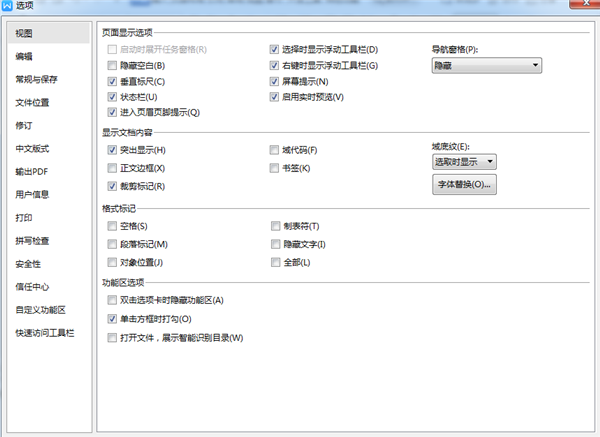
第三步:点击『自定义功能区』子菜单,再点击『自定义(T)…』功能;
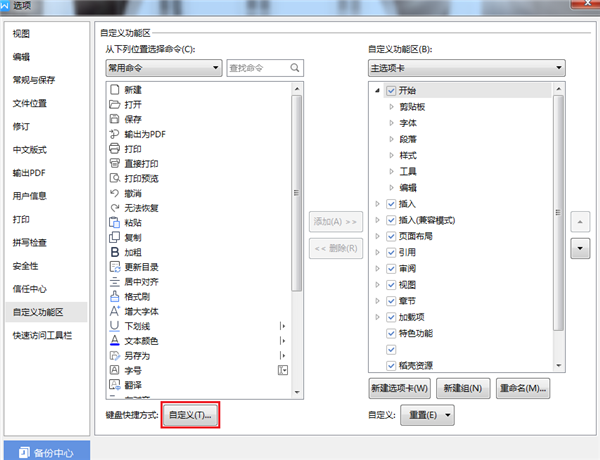
第四步:选择相应的功能后,再输入自定义的快捷键即可。
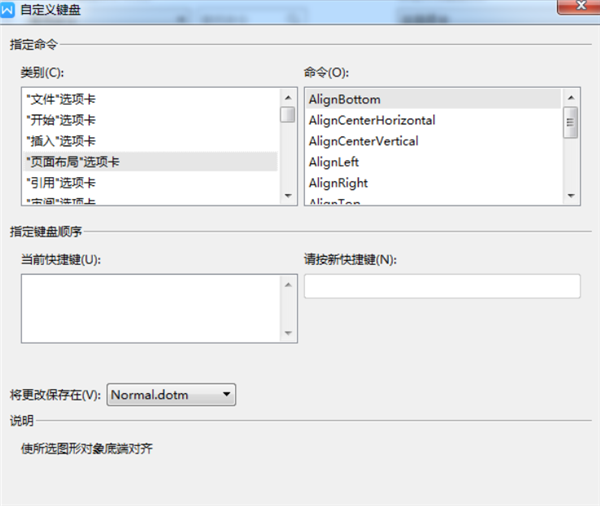
以上就是所有关于WPS设置自定义快捷键的操作了,希望可以帮到大家。
WPS如何插入flash文件?
我们在使用WPS办公学习的时候经常会使用到一些flash插件进行对文件的演示,增加我们WPS文件的视觉效果,但是非常多的新人小伙伴却不知道如何在WPS中插入flash文件,今天小编就带给大家具体的操作步骤,快来学习吧!



